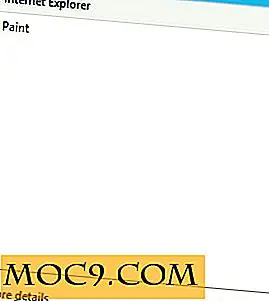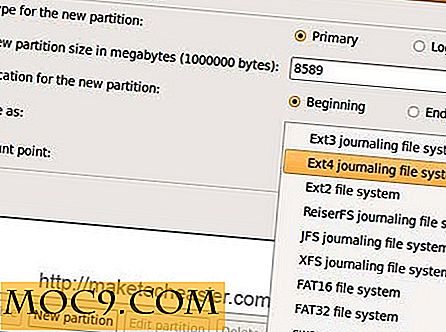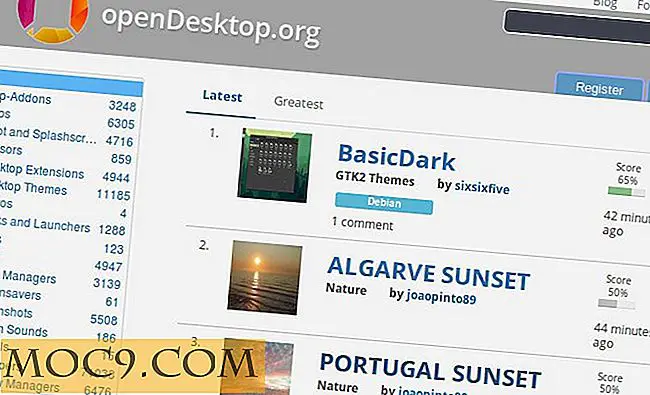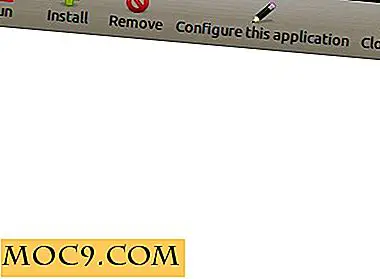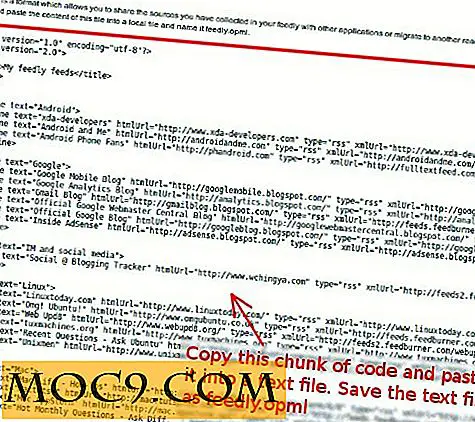Rekonstruktör: Skapa din egen Ubuntu Distribution
Reconstructor är en Ubuntu GNU / Linux CD Creator som låter dig ändra en befintlig Ubuntu-distribution och spara som din egen Linux-distribution. Den använder skrivbordet (Live), Alternate (Install) eller Server-skivan som en bas och tillåter sedan användaranpassning.
Du kan i princip anpassa hela miljön, till exempel lägga till / ta bort programvara, ändra standardutseendet (stänk, teman, teckensnitt, tapeter etc.), lägg till skrivbords länkar etc.
Vad du behöver:
- En iso-fil av din favorit Ubuntu-distribution (kan vara Desktop Live eller Alternate CD)
- En befintlig fungerande Ubuntu på din maskin
Installera Reconstructor
Hämta Reconstructor deb-fil
Dubbelklicka på den nedladdade deb-filen för att installera den i ditt system.
Använda Reconstructor
Gå till Program -> Systemverktyg -> Rekonstruktör . Ange ditt lösenord och välkomstskärmen laddas upp.
Klicka på Nästa i välkomstskärmen

Välj vilken typ av installationsprogram du använder, Skrivbord (Live CD) eller Alternativ (Installera CD). Klicka på Nästa .

Nästa skärm är att ställa in arbetsmiljön. Om du gör det först, kolla följande rutor:
- Skapa Remaster
- Skapa rot
- Skapa inledande ramdisk
Detta skapar cdrom-katalogen, rotfilsystemkatalogen och den ursprungliga RAMdisk-katalogen (initrd). Om du fortsätter från en tidigare session och vill behålla befintliga träd (som håller all installerad programvara och anpassningar), avmarkera alternativen.
Under fältet " Live CD ISO filnamn " väljer du sökvägen till var filen Ubuntu ISO finns.

Klicka på Nästa . Detta tar dig till anpassningsskärmen.
anpassning
1. Boot Screen
Den första fliken du ser på anpassningsskärmen är startskärmen. Det här är där du stänker skärmen för Live CD och under uppstart. För Live CD-skärmen måste den vara en 640 × 480 .pcx-bild i GIMP. Här är en handledning om hur man skapar uppstartsuppdateringen.
Om du inte använder Ubuntu 6.06, ignorerar du genereringsknappen.

Gnome
Nästa flik är där du anpassar utseendet på skrivbordet. Du kan konfigurera GNOME-temat, inloggningsskärm, tapet, standardfont, gränser, ikoner etc. Ett bra ställe där du kan hitta massor av vackert tema är http://www.gnome-look.org.

Benägen
I det här avsnittet kan du välja Apt Repositories för egen distribution. Om du inte vet vad du gör är det säkert att kontrollera de 4 standard Ubuntu-arkiverna. Du kan också lägga till dina egna repositorier i textrutan nedan, ett repository per rad.

Optimering
Avancerad anpassning för avancerade användare. Konfigurera det om du vet vad du gör. Om du inte vet något om det, hoppa bara över det här avsnittet.

LiveCD
LiveCD-avsnittet är för att anpassa levnadsmiljön. Om du använder program som kräver fjärråtkomst är det bäst att ange ditt användarnamn och lösenord. Annars, för allmän distribution, lämna alla fält tomma.

moduler
Detta är den viktigaste delen av hela processen. Du kan bestämma vilken applikation / moduler du vill ha i din Ubuntu. När du väljer din modul kan du välja den som en standard Execute, som installerar programmet som standard, eller ett " kör i start " -läge som ställer in modulen för att köras vid start efter att användarn loggar in.
Det finns gott om moduler där du kan ladda ner från rekonstruktorns webbplats. När du har hämtat modulerna från tredje part klickar du på " Lägg till " för att inkludera det i modulvalet.
Om du vill inkludera (eller ta bort) program som inte finns i modulerna kan du ange programnamnet i fälten " sudo apt-get install" eller "sudo apt-get remove ".
Klicka på Apply för att bekräfta eventuella ändringar som du gjort. Programmet kommer att konfigurera och installera den valda programvaran och uppdatera ISO-storlek i realtid.

När du är klar med din anpassning klickar du på Nästa . Detta kommer ta dig till Bygg skärmen där programmet kommer att skapa Live CD för dig.
Bygg fördelningen
Innan du börjar bygga din distribution, se till att alla rutor är markerade. De är alla nödvändiga för att skapa rotfilsystemet, komprimera det till en Live CD ISO. Ange sökvägen till var du vill att ISO-filen ska lagras. Klicka på Nästa .

Luta dig tillbaka och vänta.
När byggnaden är klar kommer du att få ett statusmeddelande följt av sökvägen till .iso-filen. För att bränna ISO-filen till skivan, klicka på "Bränn ISO "